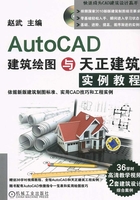
4.2 多段线
4.2.1 多段线的应用
“PL”(PLine多段线)的应用较广,可以绘制多种图形,这里列举了五种常用类型,很多图案的绘制要输入子命令,在执行命令过程中,选择合适的子项目,进行设置后才可以绘制不同样式的图形。
(1)命令行输入“PL”,确定,要求指定图形的点,任意给定几个点就可以得到如图4-2a所示。
(2)重复执行“PL”命令,任意给定第一点,然后输入“W”(Width),设置线的宽度。注意,一条线段有两个点,起点和终点,那么确定线的宽度就会有起点宽度和终点宽度,因而接着给定起点宽度比如100,确定,终点宽度也是100,确定,这样就可以继续给定任意几个点而得到如图4-2b所示。
提示1:
执行“PL”线设置参数时,需要先指定多段线的第一点后再输入对应的参数。这一点与矩形命令不同。
提示2:
在输入宽度的时候,可以输入数值确定宽度,也可以用鼠标在绘图区域连续单击两点来确定宽度。

图4-2
【命令步骤】
命令:PL
PLINE
指定起点: (单击任意点)
当前线宽为0.0000
指定下一个点或[圆弧(A)/半宽(H)/长度(L)/放弃(U)/宽度(W)]: (输入W)
指定起点宽度<0.0000>: (输入100)
指定端点宽度<100.0000>: (按〈Enter〉键确定也是100)
指定下一个点或[圆弧(A)/半宽(H)/长度(L)/放弃(U)/宽度(W)]: (单击下一个任意点)
(3)重复执行“PL”命令,任意给定第一点,输入“W”,确定,更改线宽为0,确定,打开正交模式,指定下一点输入3000,然后再输入“W”,确定,设置宽度,起点宽度输入0,确定,端点宽度为300,确定,然后向起点方向指定另外一点输入600,形成如图4-2c所示的箭头样式,确定。注意此时要保证在正交模式打开的情况下绘制图形。
提示:
“PL”多段线绘制箭头时,也可以设置起点宽度为300,结束点宽度为0,只是在绘制线的方向上有所不同。
【命令步骤】
命令:PL
PLINE
指定起点: (单击任意点)
当前线宽为100.0000
指定下一个点或[圆弧(A)/半宽(H)/长度(L)/放弃(U)/宽度(W)]: (输入W)
指定起点宽度<100.0000>: (输入0)
指定端点宽度<0.0000>: (按〈Enter〉键确认也是0)
指定下一个点或[圆弧(A)/半宽(H)/长度(L)/放弃(U)/宽度(W)]:<正交开> (输入3000)
指定下一点或[圆弧(A)/闭合(C)/半宽(H)/长度(L)/放弃(U)/宽度(W)]: (输入W)
指定起点宽度<0.0000>: (按〈Enter〉键默认0)
指定端点宽度<0.0000>: (输入300)
指定下一点或[圆弧(A)/闭合(C)/半宽(H)/长度(L)/放弃(U)/宽度(W)]: (输入600)
(4)重复执行“PL”命令,任意给定第一点,输入“W”,更改线宽为0,确定,指定第二点输入3000,再输入“A”(Arc圆弧),确定,此时多段线成为圆弧段,指定圆弧的下一点输入(@0,-1000),然后再输入“L”(Line),确定,指定下一点输入3000,绘制直线段,再次输入“A”圆弧命令,捕捉起点作为圆弧的结束点,按〈Enter〉键结束得到如图4-2d所示。
【命令步骤】
命令:PL
PLINE
指定起点: (单击任意点)
当前线宽为300.0000
指定下一个点或[圆弧(A)/半宽(H)/长度(L)/放弃(U)/宽度(W)]: (输入W)
指定起点宽度<300.0000>: (输入0)
指定端点宽度<0.0000>: (按〈Enter〉键确认也是0)
指定下一个点或[圆弧(A)/半宽(H)/长度(L)/放弃(U)/宽度(W)]: (输入3000)
指定下一点或[圆弧(A)/闭合(C)/半宽(H)/长度(L)/放弃(U)/宽度(W)]: (输入A)
指定圆弧的端点或
[角度(A)/圆心(CE)/闭合(CL)/方向(D)/半宽(H)/直线(L)/半径(R)/第二个点(S)/放弃(U)/宽度(W)]: (输入@0,-1000)
指定圆弧的端点或
[角度(A)/圆心(CE)/闭合(CL)/方向(D)/半宽(H)/直线(L)/半径(R)/第二个点(S)/放弃(U)/宽度(W)]: (输入L)
指定下一点或[圆弧(A)/闭合(C)/半宽(H)/长度(L)/放弃(U)/宽度(W)]: (输入3000)
指定下一点或[圆弧(A)/闭合(C)/半宽(H)/长度(L)/放弃(U)/宽度(W)]: (输入A)
指定圆弧的端点或
[角度(A)/圆心(CE)/闭合(CL)/方向(D)/半宽(H)/直线(L)/半径(R)/第二个点(S)/放弃(U)/宽度(W)]: (捕捉起点)
(5)重复执行“PL”命令,任意给定第一点,输入“W”,确定,更改线宽为100,确定,指定起点,然后输入“A”,确定,给定圆弧终点输入(@0,-2000),然后捕捉起点,确定。这样就可以得到如图4-2e所示。
4.2.2 PL线绘制实例分析
“PL”线绘制的图形对象是一个整体,在执行编辑修改命令时有着非常大的优势,比如可以一次性选择。这里通过绘制楼梯踏步侧立面来进行比较。
首先执行“L”线段命令,确定,任给第一点,然后利用方向距离输入,依次输入300、150、300、150、300、150等,如图4-3a所示。
执行“PL”多段线命令,以同样的尺度绘制,如图4-3b所示。
执行“O”偏移命令,绘制双线效果,输入偏移距离50,分别对图4-3中的两个图形偏移,结果如图4-4所示。通过执行命令比较发现,“L”线绘制的图形不仅需要多次偏移,而且得到的图形还不符合要求,而“PL”线绘制的图形,一次选择偏移即可完成最终需要的图形。

图4-3

图4-4
下面再利用“PL”线绘制一个400米标准跑道。标准跑道的内圈直段跑道为85960mm,弯道半径为36500mm,跑道最小宽度为1220mm。
输入“PL”命令,确定,任意给定第一点,十字光标右移,正交打开,输入直段长度85960,然后输入“A”,确定,绘制圆弧段,输入下一点坐标为(@0,73000),再输入“L”,确定,输入直段长度85960,再输入“A”,确定,捕捉第一个点,确定结束,如图4-5所示。

图4-5
【命令步骤】
命令:PL
PLINE
指定起点:
当前线宽为0.0000
指定下一个点或[圆弧(A)/半宽(H)/长度(L)/放弃(U)/宽度(W)]: (输入85960)
指定下一点或[圆弧(A)/闭合(C)/半宽(H)/长度(L)/放弃(U)/宽度(W)]: (输入A)
指定圆弧的端点或
[角度(A)/圆心(CE)/闭合(CL)/方向(D)/半宽(H)/直线(L)/半径(R)/第二个点(S)/放弃(U)/宽度(W)]: (输入@0,73000)
指定圆弧的端点或
[角度(A)/圆心(CE)/闭合(CL)/方向(D)/半宽(H)/直线(L)/半径(R)/第二个点(S)/放弃(U)/宽度(W)]: (输入L)
指定下一点或[圆弧(A)/闭合(C)/半宽(H)/长度(L)/放弃(U)/宽度(W)]: (输入85960)
指定下一点或[圆弧(A)/闭合(C)/半宽(H)/长度(L)/放弃(U)/宽度(W)]: (输入A)
指定圆弧的端点或
[角度(A)/圆心(CE)/闭合(CL)/方向(D)/半宽(H)/直线(L)/半径(R)/第二个点(S)/放弃(U)/宽度(W)]:
执行“O”偏移命令,确定,输入偏移距离1220,单击绘制的多段线,向外侧偏移得到八条线段,如图4-6所示。

图4-6